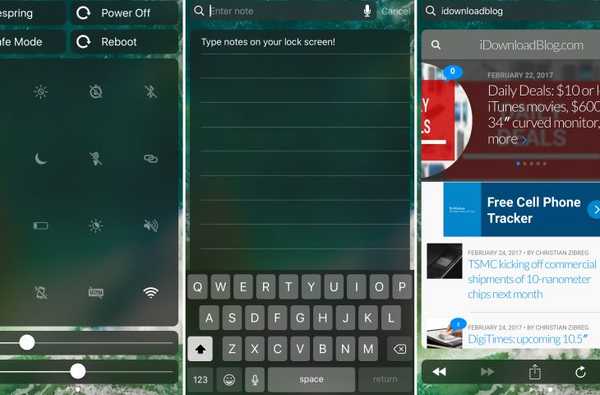

A criatividade em torno de vários lançamentos de jailbreak para iOS 10 até agora tem sido bastante impressionante, mas talvez um dos meus favoritos ainda seja um chamado Falcão por desenvolvedor iOS Logan O'Connell.
Com o Falcon, você sobrecarregará sua tela de bloqueio e a interface do Notification Center com uma tonelada de novos recursos; Entre eles estão um navegador da Web, um anotador e uma página de alternância.
Para acessar todos esses novos recursos, basta deslizar entre eles quando estiver na tela de bloqueio ou na Central de Notificações. O processo para alterar entre interfaces é exatamente o mesmo que alterar entre a página do widget Spotlight e a página Câmera na tela de bloqueio ou entre a página do widget Spotlight e a página de notificações na Central de Notificações.
Configurando o Falcon
Depois de instalar o Falcon, a tela de bloqueio e as interfaces do Notification Center parecerão bastante padrão, como se nada tivesse mudado. Para corrigir isso, você precisará acessar o painel de preferências do Falcon no aplicativo Configurações, onde é possível configurar o que pode ser acessado na tela de bloqueio e na Central de notificações individualmente:

Aqui, você encontrará as seguintes opções:
- Um comutador para ativar ou desativar o Falcon sob demanda
- Uma chave de segurança para exigir que o Touch ID mexa com alterna na tela de bloqueio
- Uma célula para configurar quais páginas personalizadas aparecerão na tela Bloquear
- Uma célula para configurar quais páginas personalizadas aparecerão na Central de Notificações
Na parte inferior do painel de preferências, há um botão de respring que você pode usar para salvar as alterações feitas aqui.
Em cada uma das células no painel de preferências, você pode configurar o que aparece na tela Bloquear e na Central de Notificações. Assim como os mecanismos de classificação que vimos na escolha da ordem dos widgets do Spotlight em estoque na tela de bloqueio ou na Central de notificações, você pode tocar e arrastar para escolher a ordem em que essas páginas serão exibidas ao passar por eles.
Usando o Falcon
Quando estiver pronto, você poderá começar a acessar suas novas páginas na tela de bloqueio ou na Central de notificações.
Você pode continuar usando as páginas da câmera e do Spotlight na tela de bloqueio como sempre (se não as desativou), mas o Falcon essencialmente as complementará adicionando ainda mais páginas para se juntar a elas. Se você continuar passando o dedo, encontrará as páginas adicionais para anotar notas, tocar com alternância e navegar na web.
Notas

As anotações que você anota aqui não têm nenhuma forma ou formato relacionado ao aplicativo Notes no seu dispositivo. Em vez disso, este é um lugar completamente separado para simplesmente escrever algo para que você não esqueça.
É ótimo para anotar rapidamente o número de telefone de alguém ou criar uma lista de compras que você deseja excluir mais tarde.
Para fazer uma anotação, basta tocar na caixa de texto na parte superior da interface e começar a digitar. Quando você toca na tecla de retorno do teclado, a nota é salva.
Alterna

A página de alternância é uma das partes mais curiosas do ajuste que eu acho que torna o ajuste mais atraente em primeiro lugar.
Aqui, você alterna e controla várias coisas diferentes. Apenas para citar alguns (ou muitos):
- Modo avião
- Brilho automático da tela
- Bloqueio automático
- Bluetooth
- Dados de celular
- Não perturbe
- Lanterna
- Hotspot pessoal
- Serviços de localização
- Modo de baixa potência
- Modo turno da noite
- Modo silencioso
- Rotação da tela
- Vibração
- VPN
- Wi-fi
Além dessas opções, você pode ajustar o brilho e o volume, além de entrar facilmente no modo de segurança, redimensionar o dispositivo, desligá-lo ou reiniciá-lo..
Como observação lateral, se você estiver preocupado com alguém que mexe com seus botões na tela de Bloqueio sem a sua permissão, poderá ativar a segurança do Touch ID, o que evita que eles sejam mexidos, a menos que sua impressão digital seja autenticada primeiro:

Navegador da Web

Outro recurso incrível é o navegador da Web, que é bem projetado e compacto, assim como o Safari.
Na parte superior, você tem sua barra de pesquisa para navegar na Web e, na parte inferior, sua barra de ferramentas, que inclui botões de avançar e retroceder, um botão de compartilhamento, um botão de atualização e um botão Fechar.
Vale a pena?
Acho que o Falcon é um dos ajustes mais refinados do jailbreak para o iOS 10, portanto, se você estiver procurando por um ajuste all-in-one capaz de jailbreak que inclua muita funcionalidade em sua interface e capacite as pontas dos dedos antes mesmo de desbloquear o seu iPhone, então este é um ótimo lugar para começar.
O Falcon não será para todos, mas existem muitos jailbreakers por aí que podem apreciar um ajuste como o Falcon, onde o trabalho duro é evidente e a qualidade fala por si.
Se você está interessado em experimentar o Falcon, pode obtê-lo no repositório BigBoss da Cydia por apenas US $ 1,49. Ele não funcionará em nenhuma versão de firmware anterior ao iOS 10 devido às alterações na tela de bloqueio e na Central de Notificações que a atualização trouxe.
O Falcon é um aprimoramento de jailbreak de código aberto; portanto, se você estiver interessado em ver como ele funciona, você pode conferir no GitHub do desenvolvedor.
Você está impressionado com a extravagância de Falcon? Compartilhe nos comentários abaixo.











